但我们在玩游戏的时候有时会出现检测到与仿真程序有冲突的提示,导致此错误的原因是由于win7仿真程序与虚拟光驱仿真程序不兼所导致的,就此问题,小编为大家推荐一个方法,需要的快来看看吧。
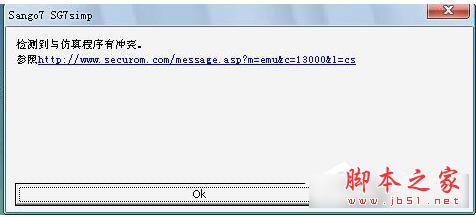
步骤如下:
1、使用DAEMON Tools虚拟光驱的,点击桌面上的DAEMON Tools Lite快捷图标——》进入装载镜像界面——》点击界面中间的“参数选择”;
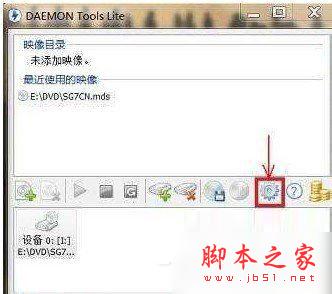
2、在弹出的“参数选择”界面中,点击左边的“高级”选项卡——》将“高级”选项卡中出现的所有项目都选中,打上勾——》点击“应用”;
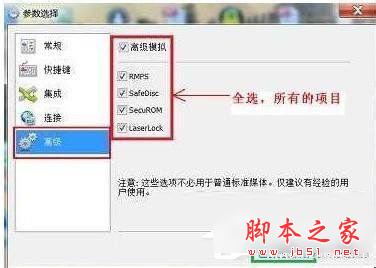
3、假如打开DAEMON Tools Lite的“参数选择”中所有项目都是灰色的,不可选,请这样,请保留此标记操作,首先打开DAEMON Tools Lite快捷方式——》在最下方的虚拟光驱盘符中查看是否出现两个个虚拟光驱盘符——》如果出现两个虚拟光驱盘符,请直接在名字叫“[DT-1](X:)无媒体”的盘符上点击鼠标右键,选择“移除光驱”——》最后保留名字叫“[SCSI-0]”的虚拟光驱盘符即可;
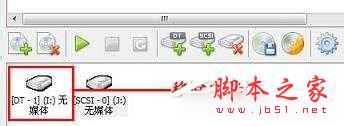
4、下载“仿真程序冲突屏蔽程序”,下载后解压缩文件,将得到的“daemon.exe”和“YASU.exe”程序放到任意位置,桌面或哪都行。
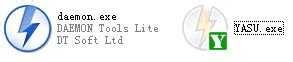
5、双击“YASU.exe”文件——》在弹出的窗口中点击“Cloak”——》窗口最下方提示“Cloaking procedure cmopleted”;
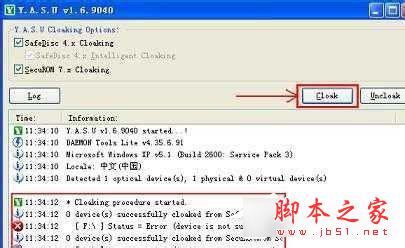
以上就是Win7检测到与仿真程序有冲突得详细教程。若你在玩游戏的时候也会出现:检测到与仿真程序有冲突的提示的,不妨试一下上述的方法步骤去操作,也许就能够帮你解决问题了。更多精彩教程请关注查字典教程网!
【Win7系统检测到与仿真程序有冲突图文教程】相关文章:
★ win7系统安装游戏出现错误代码0xc00000d原因及解决方法
★ Win10系统怎么使用花生壳DDNS端口映射做内网穿透?
★ Win7系统更换属性中的Windows logo图片的方法
